Wie man sich mit WooCommerce verbindet
Es gibt zwei Möglichkeiten, WooCommerce-Daten in Octoboard anzuzeigen:
- Kern-Octoboard-Dashboards und -Berichte (Octoboard für Agenturen und Octoboard für Business-Kernprodukte)
- Erweiterte Produkt-, Kundenanalyse und Datensegmentierung in der Octoboard E-Commerce Suite
Sowohl die Kernprodukt-Dashboards als auch die E-Commerce Suite können die WooCommerce-Standardprogrammierschnittstelle (API) sowie das Octoboard WooCommerce-Plugin verwenden, das Sie separat in Ihrem Geschäft installieren können.
Um auf WooCommerce-Daten in den Kern-Dashboards von Octoboard zuzugreifen, besuchen Sie das linke Panel und wählen Sie das WooCommerce-Dashboard aus, wie im folgenden Bild gezeigt:
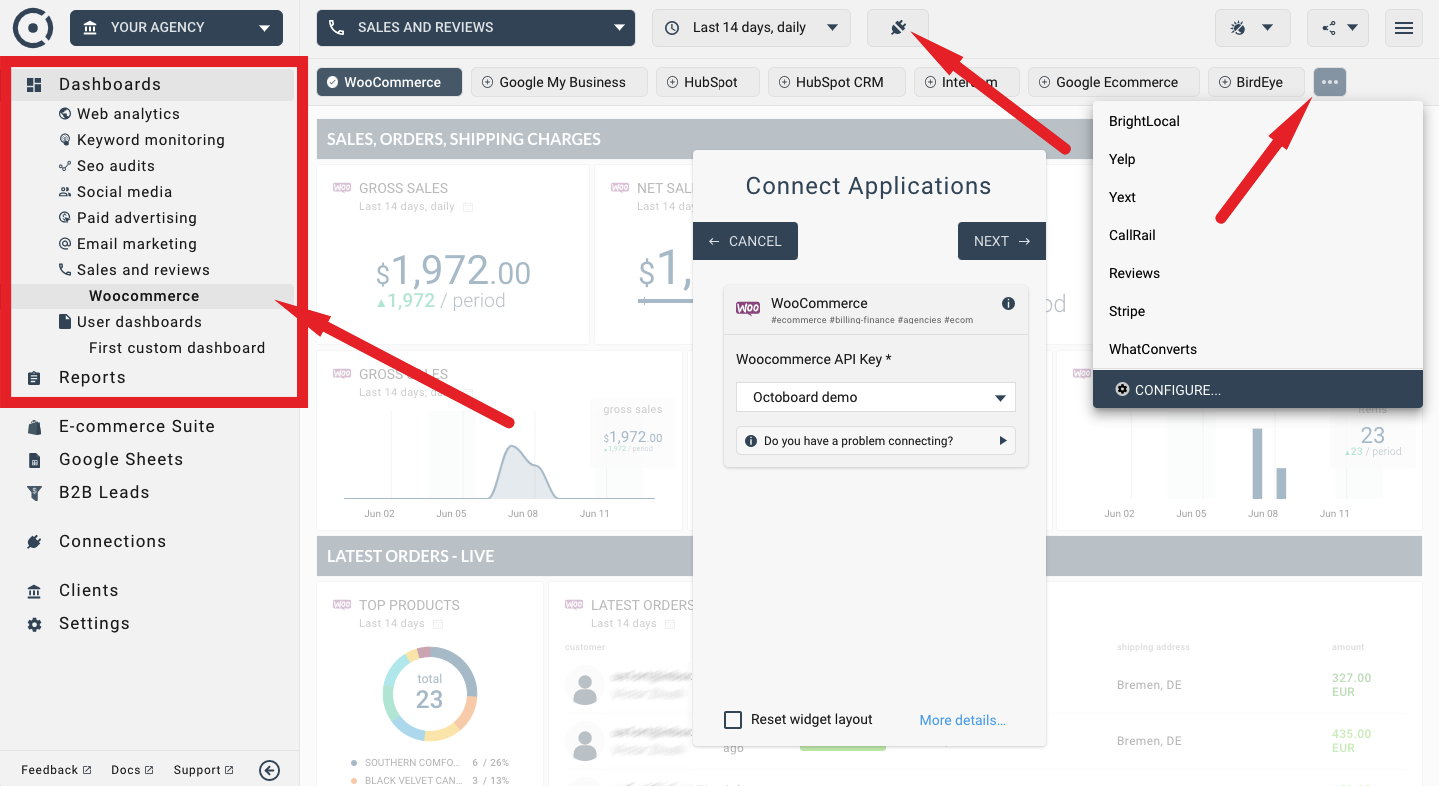
Sie können WooCommerce-Daten in Berichten anzeigen, indem Sie auf den Menüpunkt "Berichte" im linken Bereich zugreifen.
Daten-Widgets in Kern-Dashboards und Berichten zeigen Informationen an, die über die standardmäßige WooCommerce-Programmierschnittstelle (API) verfügbar sind. Für die Erstellung einer Verbindung müssen Sie WooCommerce-Schlüssel eingeben.
Die WooCommerce-API-Verbindung kann von der E-Commerce Suite verwendet werden, um einzelne Transaktionen zu analysieren und erweiterte Analyse-Datensichten zu erstellen. Die E-Commerce Suite wird auch das Kunden-CRM aufbauen, Segmente erstellen und Ihre E-Mail-Marketing-Kampagnen unterstützen.
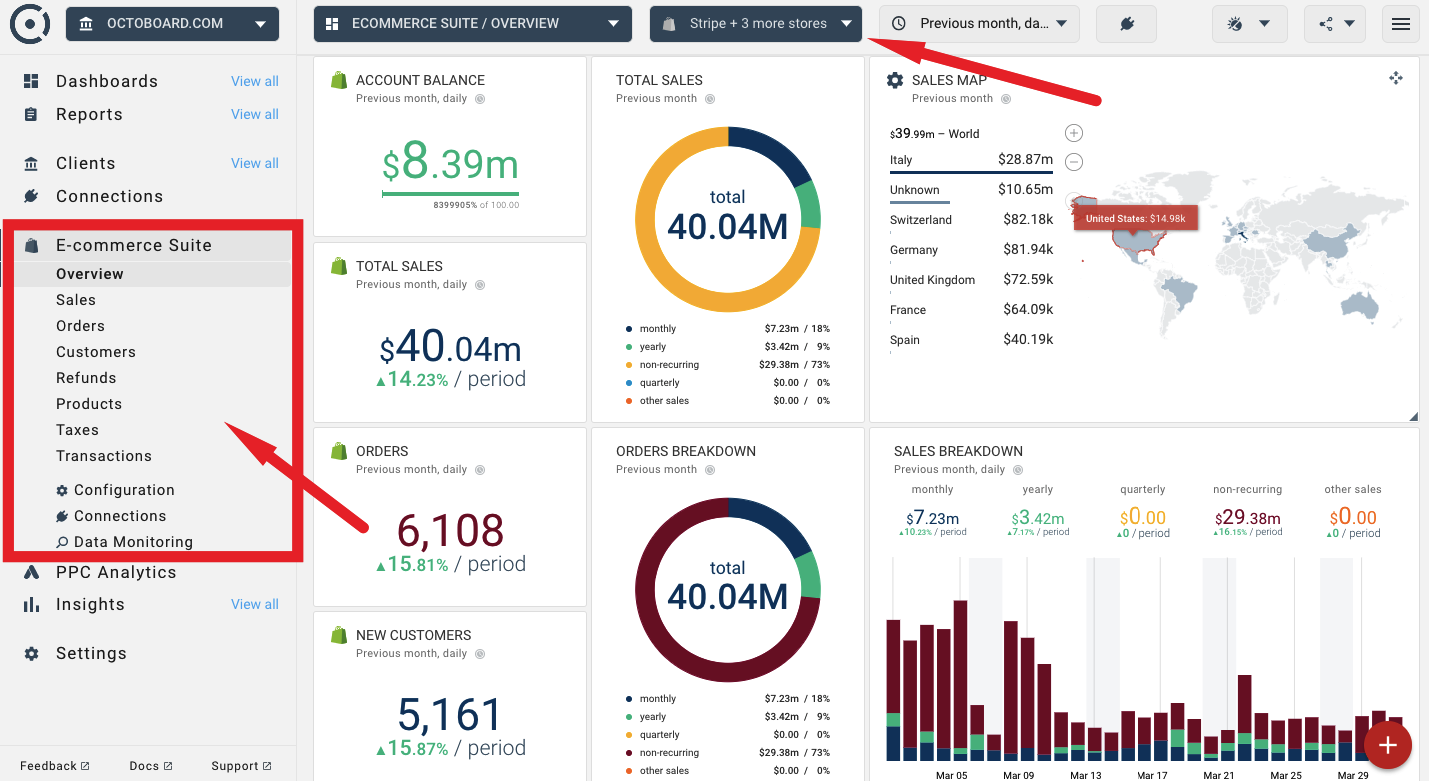
E-commerce Suite unterstützt Multi-Store-Produkt-, Kundenanalyse- und Kundensegmentierungsfunktionen für Stripe und WooCommerce sowie E-Mail-Marketing-Optionen für Ladenbesitzer. E-commerce Suite kann Webshop-Analyseberichte und Finanzdaten in über 140 Weltwährungen erstellen.
Beide E-commerce Suite und Kern-Octoboard-Dashboards verwenden die folgenden Methoden, um eine Verbindung zu den WooCommerce-Shop-Daten herzustellen:
- Das Octoboard WooCommerce-Plugin bietet eine zusätzliche Ebene von Live-Daten. Es unterstützt Echtzeit-Ereignisse im Warenkorb und Ansichten des Verkaufstrichters wie Webshop-Besuche, Produktinteraktionen und andere Metriken.
Wenn Sie ein WooCommerce-Widget, eine Vorlage hinzufügen oder wenn ein neu hinzugefügtes Dashboard Sie auffordert, Ihre Shop-Daten einzugeben, müssen Sie folgende Informationen bereitstellen:
- WooCommerce ConsumerKey und SecretKey.
- WooCommerce-Shop-URL
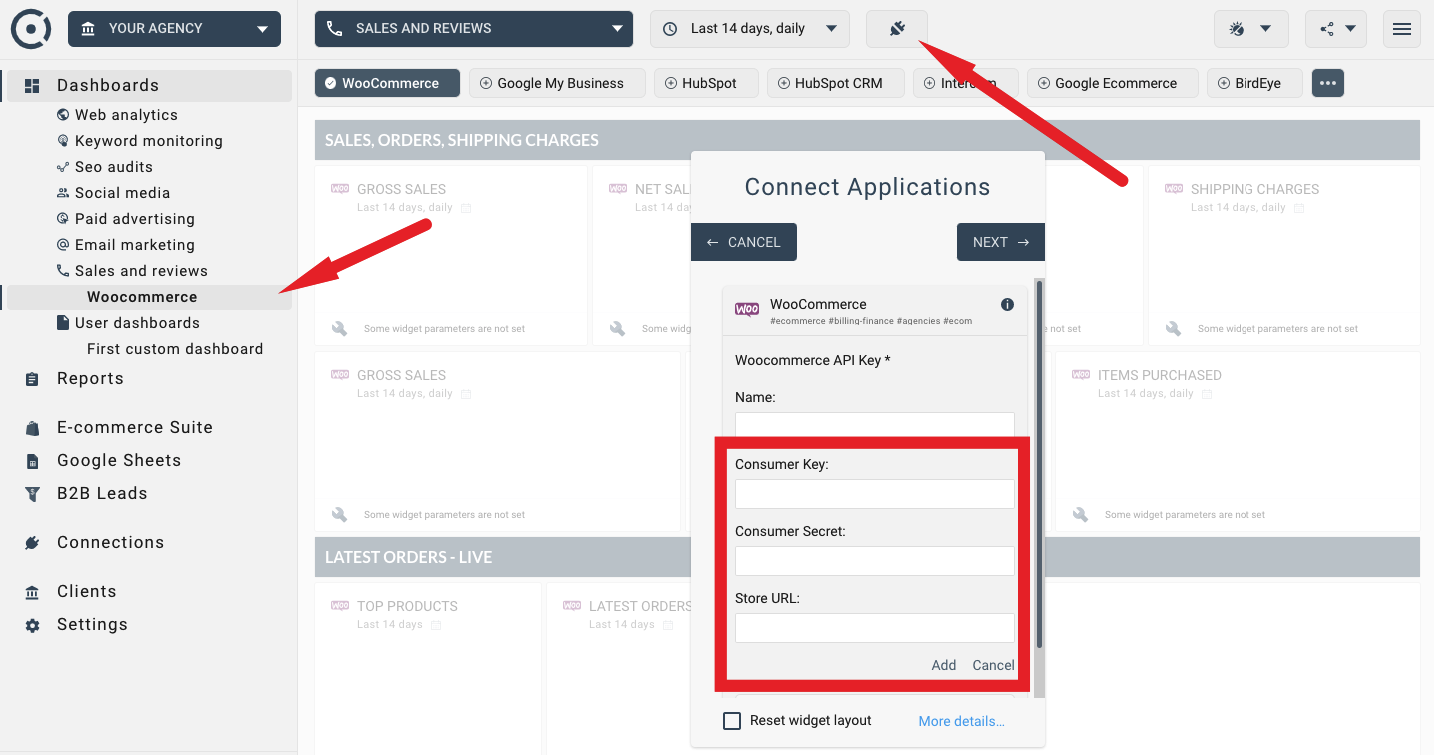
Beim Eingeben der Shop-URL stellen Sie sicher, dass Sie die vollständige Domain eingeben, die mit https:// oder http:// beginnt.
Dann müssen Sie Ihre WooCommerce-Schlüssel erstellen. Besuchen Sie Ihre WooCommerce-Verwaltungskonsole und generieren Sie die API-Schlüssel (Consumer und Secret). Schauen Sie sich die WooCommerce API Key Generation Page für weitere Details an (WooCommerce > Einstellungen > Erweitert > REST API > Wählen Sie Schlüssel hinzufügen).
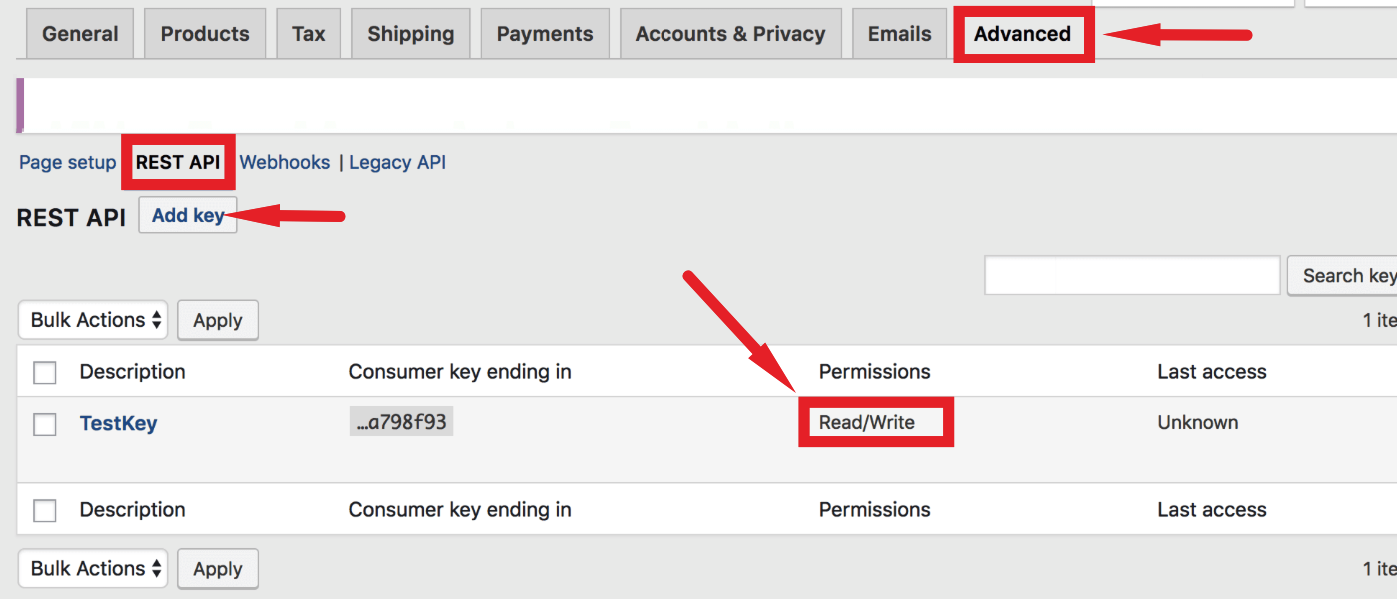
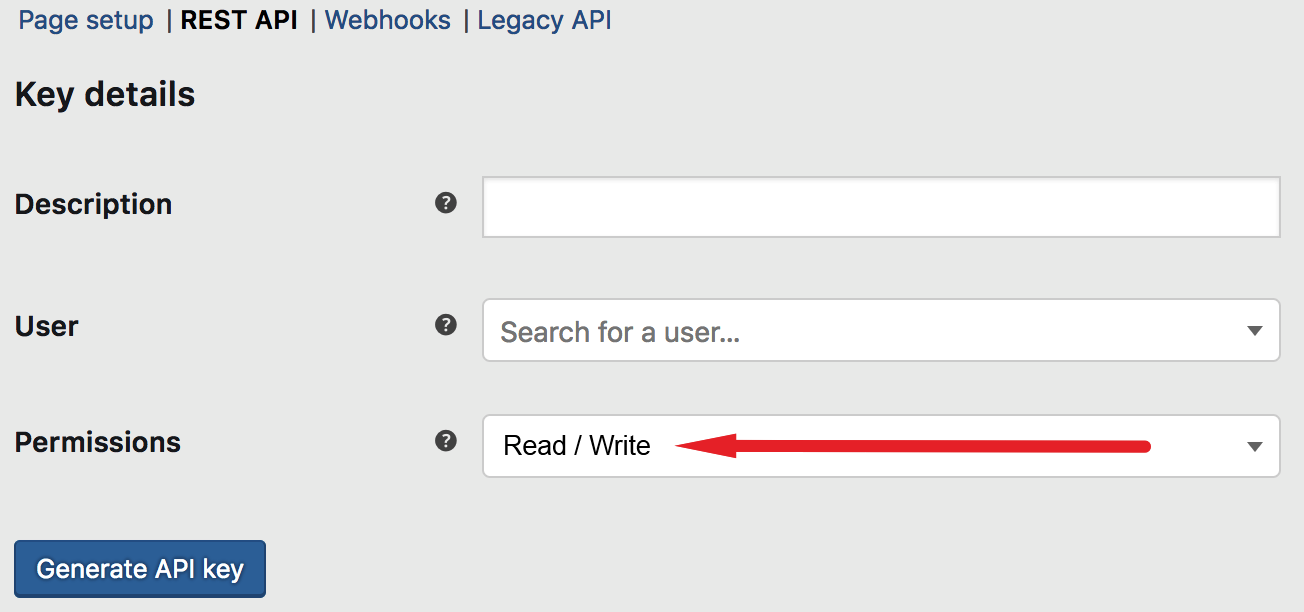
Um die WooCommerce API nutzen zu können, müssen Sie Folgendes haben:
- WooCommerce 3.5+.
- WordPress 4.4+.
- Hübsche Permalinks in Einstellungen > Permalinks, damit die benutzerdefinierten Endpunkte unterstützt werden. Standard-Permalinks funktionieren nicht.
Um die Permalinks-Einstellungen zu überprüfen, gehen Sie zu Ihrer WordPress-Konfiguration (Einstellungen > Permalinks) und setzen Sie sie auf eine Option außer "Einfach".
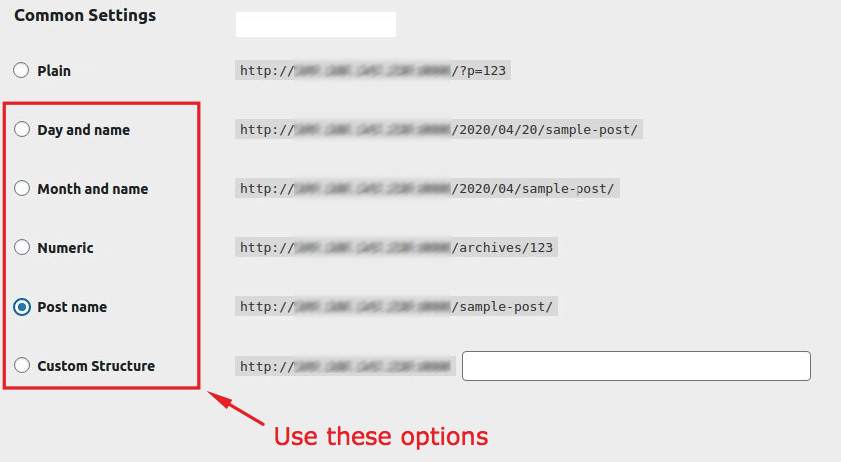
Die folgenden WooCommerce-Beiträge behandeln Daten-API-Anforderungen und WooCommerce-Fehlerbehebungsoptionen.
Manchmal, nachdem Sie die oben genannten Überprüfungen durchgeführt haben, können wir immer noch keine Daten abrufen. Octoboard meldet "Interner Fehler" oder "WooCommerce-Website nicht für externe API (Header) konfiguriert". Dies tritt auf, wenn WooCommerce-Shops so konfiguriert sind, dass HTTP-Authentifizierungsheader aus Daten-API-Anfragen entfernt werden. Dies ist ein bekanntes Problem in der WooCommerce-Community. Es gibt einige Optionen, die Sie ausprobieren können, um diese Einschränkung zu entfernen. Schauen Sie sich diesen Beitrag an, der verfügbare Optionen zeigt.
Sobald Sie die Schlüssel generiert und sie dem WooCommerce-Popup-Dialog in Octoboard hinzugefügt haben, werden die Widgets mit der Anzeige von Daten beginnen.
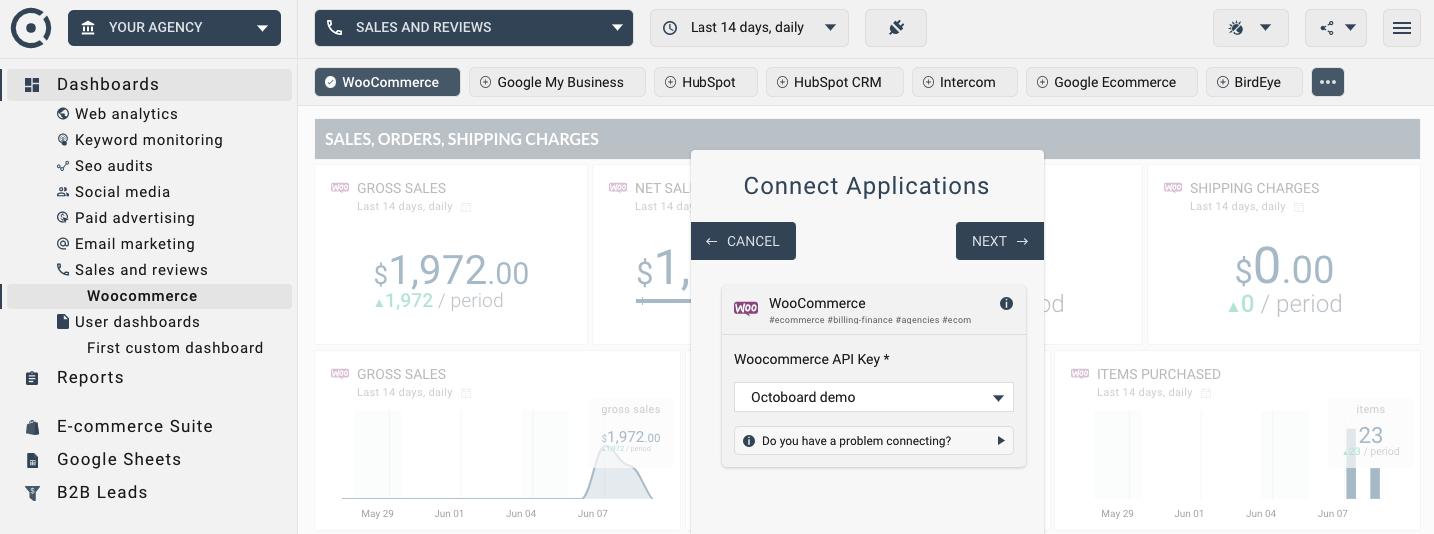
Sie werden die neue WooCommerce-Verbindung im Verbindungen-Panel auf der linken Seite sehen können:
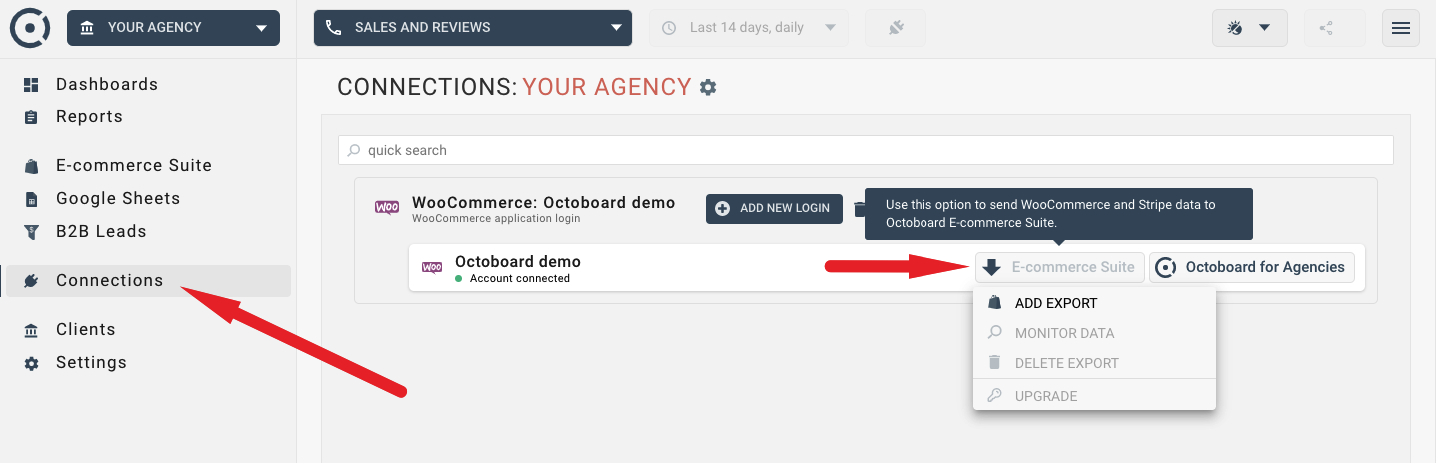
Nachdem Sie Ihre neuen WooCommerce-Store-Schlüssel hinzugefügt haben, können Octoboard-Dashboards und -Berichte Daten anzeigen. Standardmäßig empfängt die E-Commerce Suite keine Ereignisse aus dem Store. Sie müssen dieselbe Verbindung explizit zur E-Commerce Suite hinzufügen.
E-commerce Suite wird basierend auf der Anzahl der Bestellungen, die Sie pro Monat verarbeiten, berechnet. Jedes Mal, wenn Sie einen Shop hinzufügen, beginnt Octoboard mit dem Herunterladen von Bestellungen und dem Erstellen neuer Analysemetriken, Dimensionen und Kundensegmente. Jede heruntergeladene Bestellung trägt zu Ihrem monatlichen Kontingent bei. Sie müssen Ihr Abonnement aktualisieren, wenn Sie Ihr Bestelllimit erreichen.
Um WooCommerce-Shop-Bestellungen an die E-commerce Suite zu senden, besuchen Sie das Verbindungen-Panel auf der linken Seite und klicken Sie auf "EXPORT HINZUFÜGEN" neben Ihrem WooCommerce-Shop.
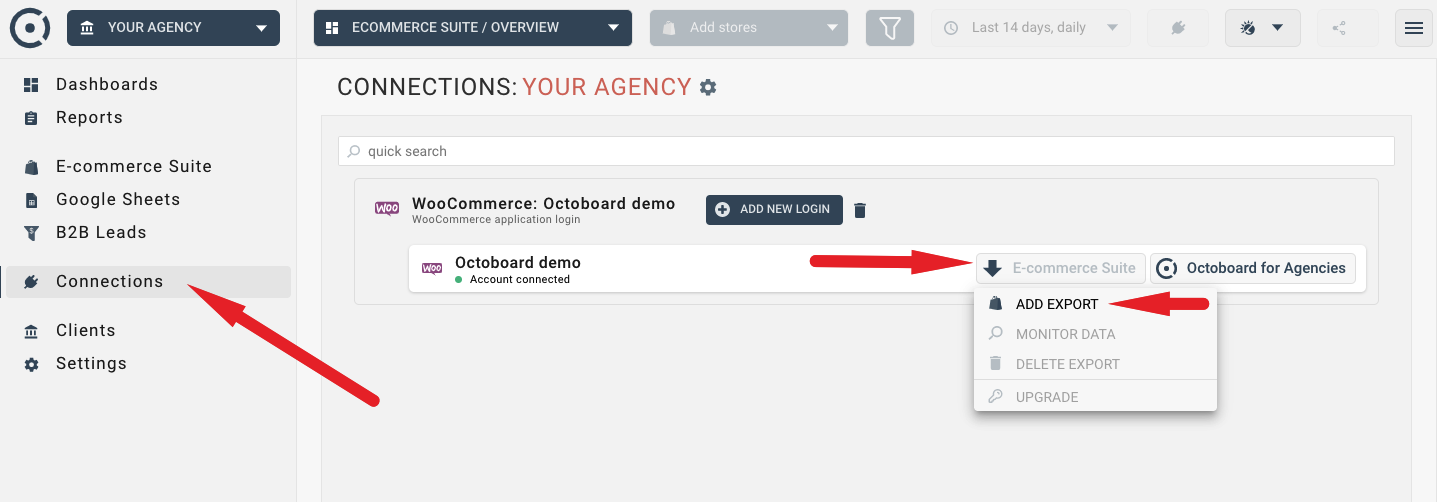
Geben Sie Ihrer Verbindung einen neuen Namen und klicken Sie auf "ANWENDEN".
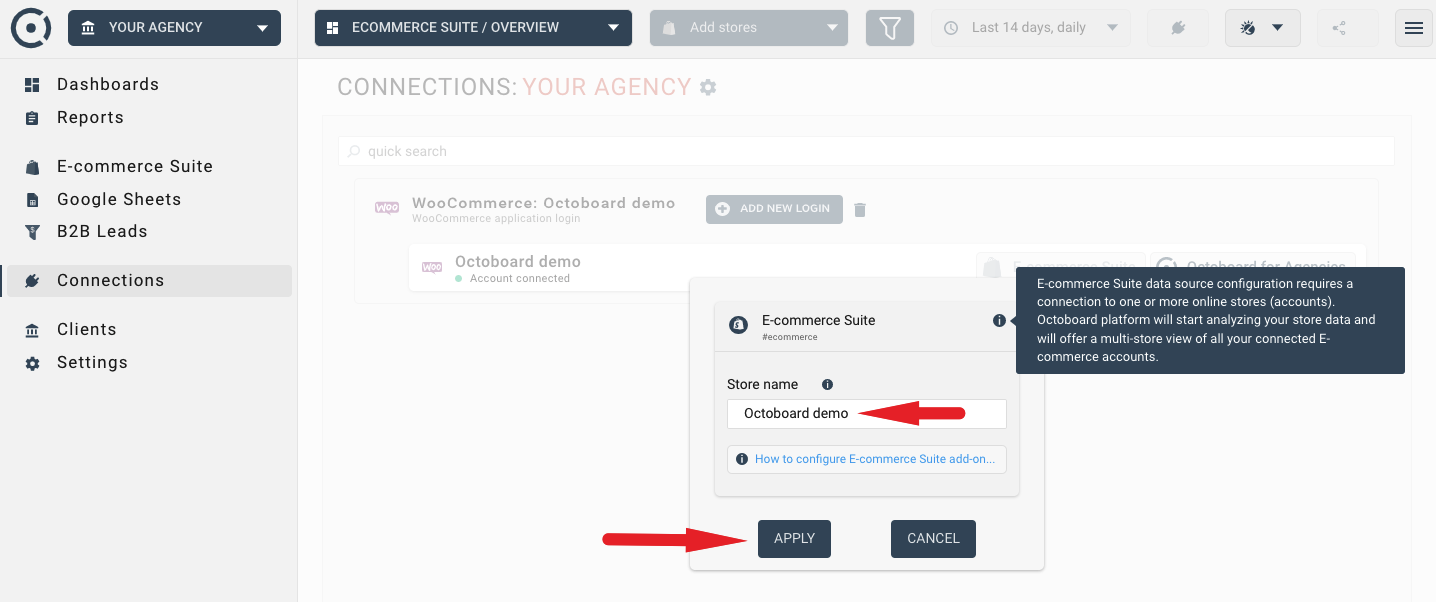
Dadurch wird der Shop zur E-commerce Suite hinzugefügt. Unsere Plattform beginnt mit dem Herunterladen von Bestellungen und der Analyse der Daten.
Ihre verbundenen Geschäfte werden auch im E-commerce Suite > Verbindungs-Panel angezeigt, das unten dargestellt wird:
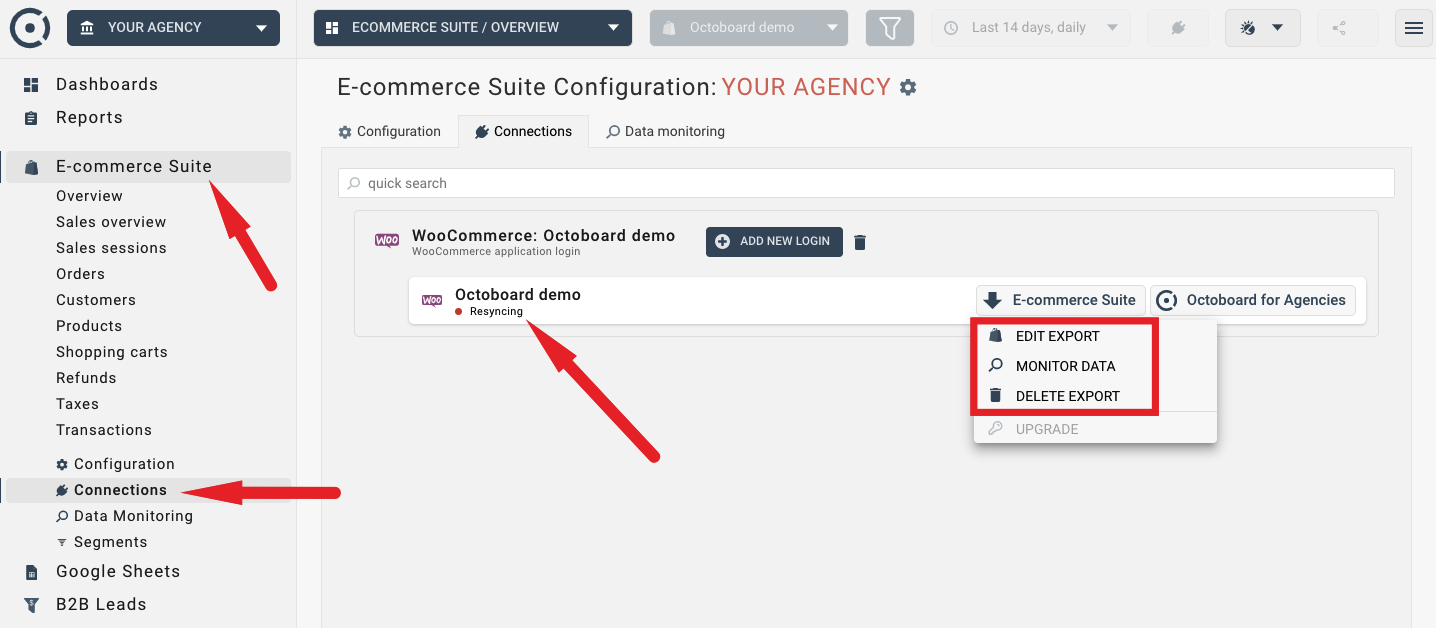
Der Status der neu hinzugefügten Verbindung lautet "Resynchronisierung". Dies bedeutet, dass die E-commerce Suite Bestellungen, Produkte, Kunden und Kundensegmente herunterlädt und analysiert.
Derselbe Status wird am unteren Rand aller E-commerce Widgets angezeigt, bis der Vorgang der Datenresynchronisierung abgeschlossen ist.
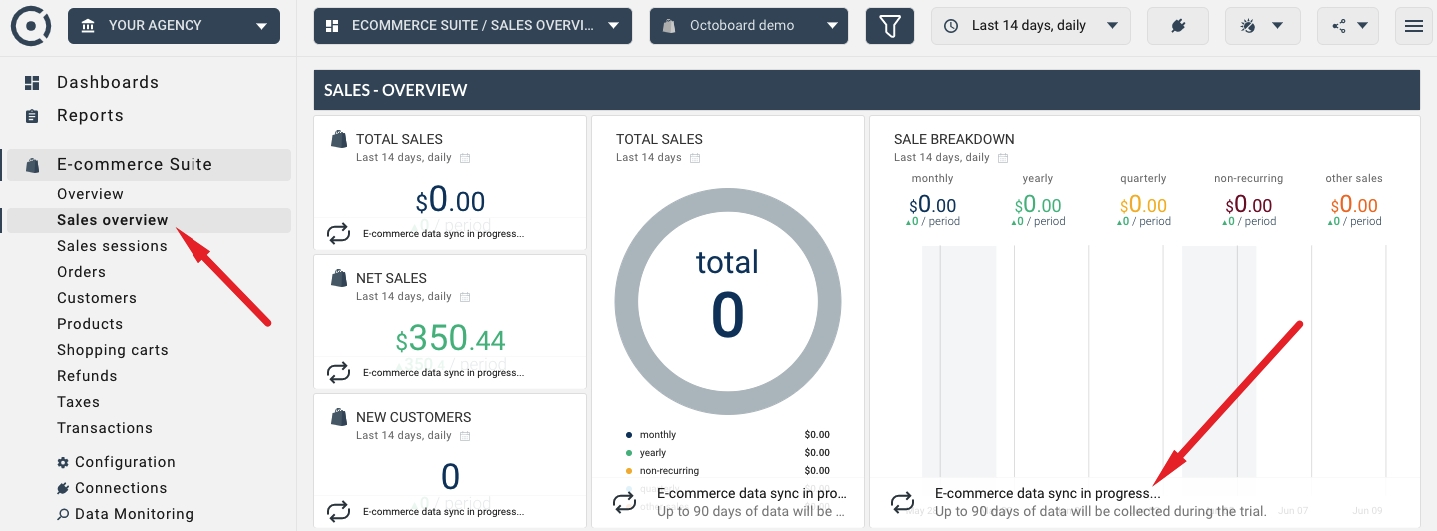
Es gibt mehrere Widgets in der E-commerce Suite und in den Kern-Octoboard-Dashboards und -Berichten, die Echtzeitdaten aus Ihrem Geschäft anzeigen. Sie beziehen sich auf das Browsing-Verhalten der Ladenbesucher, die Warenkorboperationen und die Analytik des Verkaufstrichters.
Wenn Sie aktuell aktive und aufgegebene Einkaufskörbe überwachen und E-Mail-Kampagnen an Ihre Shop-Besucher senden möchten, müssen Sie das Octoboard WooCommerce-Plugin in Ihrem WooCommerce-Shop aktivieren.
Um dies zu tun, besuchen Sie Ihr WooCommerce-Kontrollpanel und installieren Sie das Octoboard for WooCommerce-Plugin.
Die Plugin-Konfigurationsoptionen finden Sie unter WooCommerce > Integration > Octoboard-Registerkarte in Ihrem WordPress-Admin-Panel.
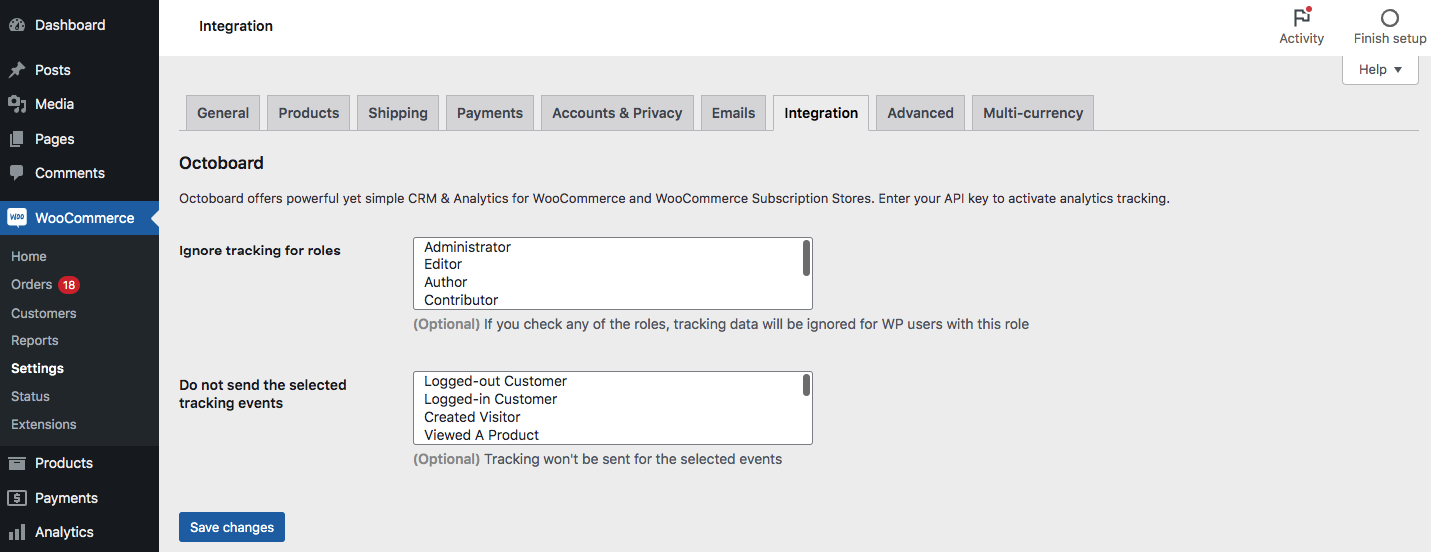
Damit ist das Tutorial zum Hinzufügen einer WooCommerce-Verbindung zu Octoboard-Dashboards und der E-Commerce-Suite abgeschlossen.
Für weitere Details zur E-Commerce Suite-Plattform lesen Sie diesen Knowledge Base-Beitrag.